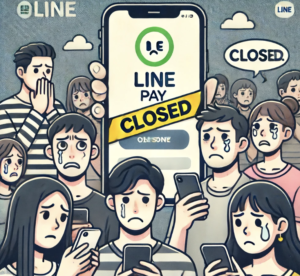ここ最近になってミニPCと呼ばれる小型のお弁当箱サイズのパソコンが人気を集めています。ひと昔前まではある程度の性能のデスクトップパソコンを買うとサイズが大きくなりがちで、置く場所を確保したり、重くて移動させるのが大変などの欠点がありました。ノートパソコンはそんな欠点を補うべく小型、省電力、高性能化していきました。
ミニPCの多様化

ノートパソコン開発で磨かれたこの技術は小型のデスクトップパソコンに高性能を詰め込むことも可能となり、パソコンのサイズや使い方、価格の幅が広がっています。超小型のパソコン素体に高性能を詰め込んだり、コストパフォーマンス重視を詰め込んだ安い超小型なミニPCなど、ミニPCの種類も広がっています。
そんな中でiPhoneで有名なAppleさんもミニPCを早くから手がけています。iPhoneとの相性よく、比較的安い値段でMacを購入できるのが魅力です。今回はその様なMac miniもご紹介。
Mac miniの魅力は?
Mac miniは、コストパフォーマンスに優れたコンピューターです。価格が手頃でありながら、最新のSoC(System on Chip)を搭載しており、高いパフォーマンスを実現しています。特に、iPad Proとの組み合わせが便利で、使い勝手が良い点が魅力です。本体はコンパクトで場所を取らず、周辺機器の選択も容易です。ストレージは最大8TBの大容量SSDを採用し、高速なデータアクセスが可能です。さらに、M2チップへの進化により、以前のモデルよりもパワフルになっており、2023年2月3日に発売されたM2 Mac miniは、前モデルよりも価格が下がっているため、より手に入れやすくなっています。
MacとiPhoneの連携機能もすごく便利
MacとiPhoneを持っている人がairdropや連携機能が便利だとよく言っていますがMacは高価だし、なかなか手が出せませんよね。でもMac miniなら にiPhoneとMacの連携による便利機能を細かく解説します。

- SMSと電話:MacでSMSのテキストメッセージを送受信でき、iPhoneが別の場所にあってもMacから電話の発着信が可能です。これにより、Macを使って快適にテキストメッセージのやり取りや電話の操作ができます。
- Auto Unlock【Apple Watchを使った自動アンロック】Apple Watchを着用していると、Macが自動的にアンロックされます。これにより、パスワードを入力する手間を省くことができます。
- Handoff【デバイス間での作業の継続】iPhoneで始めたメールをMacで完成させるなど、一つのデバイスで始めた作業を別のデバイスで継続できます。Handoffを使うと、作業の切り替えがスムーズに行えます。
- Universal Clipboard【クリップボードの共有】iPhoneやiPadでコピーした内容をMacにペーストできます。これにより、複数のデバイス間での情報の共有が簡単に行えます。
- AirDrop【ファイルの簡単な共有】MacとiOSまたはiPadOSデバイス間でファイルを簡単に共有できます。AirDropを使うと、ワイヤレスでファイルを送受信することができます。
- Instant Hotspot【簡単なホットスポット接続】Wi-Fiがない場所でも、iPhoneのインターネットをMacで使えます。
iPhoneのインターネットをMacにさまざまな方法で繋げることが可能で、簡単に使い始めることができます。MacがWi-Fiに接続できない場合でも、iPhoneのモバイルデータ通信をMacで利用できます。
これらの機能により、iPhoneとMac miniの連携がより便利になります。さまざまな作業や情報の共有がスムーズに行えるため、効率的な作業が可能となります。iPhoneを持っていてパソコン作業をするなら、この様な機能は強力です。
パソコン初心者にMac miniはおすすめ?
初めての Apple コンピュータとして Mac mini を検討する場合は、その利点と欠点を慎重に比較検討することが重要です。私は個人的に Mac mini を愛用していますが、すべての人にとって最善の推奨事項ではないかもしれません。私の経験と視点は次のとおりです。
パソコンの種類の中でMac mini の独自のポジションを理解する

Mac mini は、Apple のラインナップの中でもコンパクトで予算に優しいパソコンです。手頃な価格と高性能な製品が魅力的です。ただし、Mac mini にはディスプレイ、キーボード、マウスが内蔵されていないことに注意が必要です。これらを個別に選んで買って用意する必要があります。パソコンへの興味や利用スタイルによっては面倒にもなり、自分好みに買い揃えるチャンスにもなります。
Mac miniに最適なユーザーは接続作業も楽しめる人
Mac mini は、多少の技術的な知識や特定の好みを持つユーザーに適しています。たとえば、高品質で特殊なキーボードやディスプレイをお好みであれば、Mac mini を使用すると、機能的で手頃な価格のマシンと組み合わせることができます。例えばそのMac miniに対応したモデルの底価格重視の格安キーボードやモニターを買う場合もありますし、もしくは高性能高品質なゲーミングキーボードと高画質なパソコンモニターを買ってゲームに適した組み合わせにするなどもできます。これは所持している、又は買う予定のMac miniに接続できる対応したモニターやキーボードを買う知識や興味は必要になってきます。
万人向けではない利便性もある
個別の周辺機器を調べて選択することに熱心でない場合、またはさまざまなコンポーネントを備えたコンピュータをセットアップするという考えが気が遠くなるようであれば、Mac mini はあなたには向いていないかもしれません。このような場合、すべてが統合された iMac または MacBook の方が便利で簡単な選択となるでしょう。
例えば購入したばかりのミニPCのセットアップトラブル

あるユーザーはMac miniを購入したばかりの時にこんなトラブルに見舞われました。普段はWindowsのパソコンを使っているこのユーザーはMac miniに愛用のBluetoothキーボードとマウスをとりあえず接続してセットアップすることにしましたが、キーボードとマウスが接続されず、操作ができないのでセットアップできませんでした。そのユーザーはAppleに連絡して、自分のBluetoothキーボードとマウスが対応していることを確認しました。
アップルのカスタマーの話によれば、セットアップ時に有線のキーボードやマウスであれば、Appleの純正キーボードやマウスではなくとも使用可能であるとのこと。このユーザーは有線のキーボードとマウスを持っていなかったので、近所のパソコンショップでマウスを購入してセットアップを無事成功させた後、愛用のBluetoothキーボードとマウスをMac miniに登録して使うことができました。この様にMac Miniは画面やキーボードなどが後付けなので、接続の問題や相性が悪い問題など、デスクトップPCもミニPCでも、この様なパソコンのちょっとしたトラブルも対応してみることが重要になってきます。
コストに関する考慮事項
Mac mini の初期コストは低くなりますが、高品質のディスプレイとキーボードを考慮すると、総コストは大幅に増加する可能性があります。例えば、私が使っているディスプレイの価格は10万円近くと決して高くありません。したがって、ハイエンドのセットアップを検討している場合、Mac mini の価格上の利点が薄れる可能性があります。
Mac mini は、周辺機器に関して特定のこだわりや好みがあり、Mac miniの周辺機器を自分好みに選んで接続設定まで行うプロセスを楽めるる人にとって素晴らしい選択肢です。ただし、シンプルさとオールインワンのソリューションを求める人にとっては、MacBook または iMac の方が適切な選択肢となる可能性があります。Mac mini は柔軟性と手頃な価格を提供しますが、それを最大限に活用するにはもう少し努力と知識が必要であることを覚えておいてください。
Mac miniが壊れたら?
Apple Storeでの修理:
Apple Storeは、Mac製品の修理サポートを提供しています。Apple Storeでは、公式の修理サービスを受けることができます。
Apple Storeでは、修理に関する安全性と信頼性が保証されています。
修理費用は後払いとなりますので、給与やボーナスの支払日から逆算してGenius Barの予約を取ることができます。
街の修理店での修理:

街の修理店でも、Mac miniの修理を依頼することができます。
修理費用を抑えたい場合は、街の修理店を検討することもおすすめです。
街の修理店でも、安価で信頼性の高い修理店が存在します。
当店EyeSmartを利用すると、修理店でメーカーより比較的安く、素早く解決ができる場合が多いです。お申し込み時の修理説明や店頭の雰囲気なども参考にして、信頼できる修理店を選ぶことができます
パソコンに関するお役立ち&おもしろ記事はこちらをクリック↓